Zusammenfassung:
Virus vs. Ransomware vs. Malware, was ist der Unterschied? Welches ist am schädlichsten für unser Computersystem und unsere persönlichen Daten? Verbringen Sie eine Minute mit unserem Führer und Sie werden ihre Beziehungen, ihre eigenen Merkmale und Symptome herausfinden. Das Erstellen von Backups kann helfen, Ihre PC-Daten vor der vollständigen Zerstörung durch jede Art von Malware zu retten.
Es gibt viele Arten von bösartiger Software oder „Malware“, die Ihren Computer oder Ihr mobiles Gerät infizieren können. Warten. Wir haben auch viel über Viren und Ransomware gehört. Machen sie die gleichen Probleme? Was ist am zerstörerischsten, wenn es einmal infiziert ist? Nun, verwenden wir einfache Worte, um die Unterschiede zwischen einem Virus, Ransomware und Malware zu erörtern.
Verwandte Lektüre: 79 % der Menschen stimmen den 5 Möglichkeiten zum Schutz vor Computerviren zu, was denken Sie?
Beziehung zwischen Malware und Virus/Ransomware
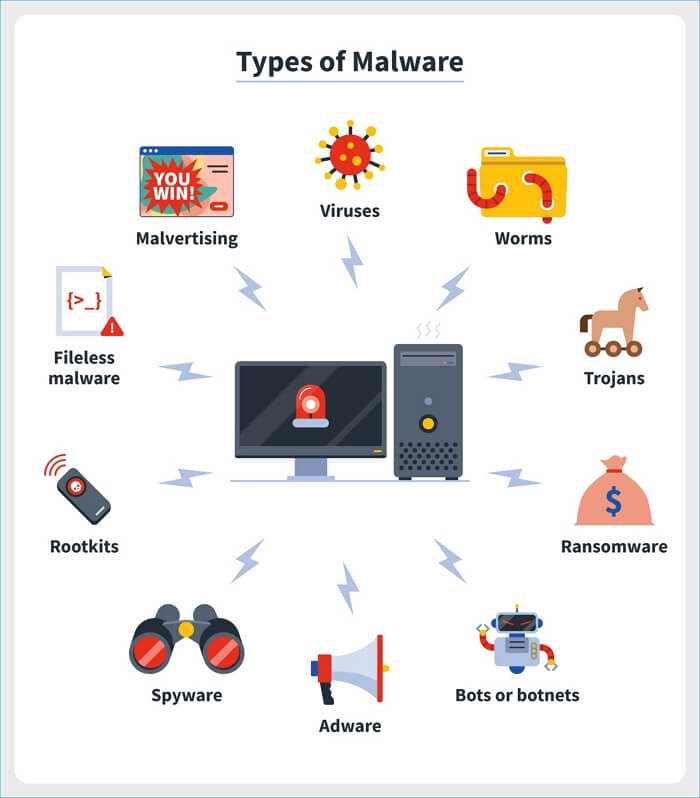
Wir können klar erkennen, dass ein Virus und Ransomware unter Malware kategorisiert werden. Kurz gesagt, ein Virus ist eine Art Malware, die sich selbst repliziert, indem sie sich auf einen anderen Computer oder ein anderes Programm kopiert. Ransomware ist eine andere Art von Malware, die Ihre Dateien verschlüsselt und ein Lösegeld verlangt, um sie zu entschlüsseln. Malware ist ein Sammelbegriff für jede Art von schädlicher Software.
Hier ist ein detaillierterer Blick auf jede Art von Malware:
Viren: Ein Computervirus ist eine Art bösartiger Code oder ein bösartiges Programm, das geschrieben wurde, um die Funktionsweise eines Computers zu verändern, und dazu bestimmt ist, sich von einem Computer auf einen anderen zu verbreiten.
Ransomware: Ransomware ist eine Art Malware, die die Dateien eines Opfers verschlüsselt und eine Lösegeldzahlung verlangt, um sie zu entschlüsseln.
Malware: Malware ist die Abkürzung für bösartige Software und bezieht sich auf jedes Softwareprogramm, das darauf ausgelegt ist, einen Computer zu beschädigen oder zu deaktivieren, heimlich Informationen über den Benutzer zu sammeln oder andere böswillige Aktionen auszuführen. Malware umfasst Viren, Würmer, Trojaner, Spyware, Adware und mehr.
Wie Sie sehen können, gibt es viele verschiedene Arten von Malware. Jede Art von Malware hat ihre eigenen einzigartigen Eigenschaften und kann unterschiedliche Schadensniveaus verursachen. Es ist wichtig, sich der verschiedenen Arten von Malware bewusst zu sein, damit Sie sich davor schützen können.
Allgemeine Regeln zur Verhinderung von Malware-Angriffen
Es gibt einige wichtige Möglichkeiten, um eine Malware-Infektion auf Ihren Windows 11/10/8/7-Computern zu verhindern.
※ Halten Sie Ihr Betriebssystem und Ihre Software mit den neuesten Sicherheitspatches auf dem neuesten Stand.
※ Installieren und warten Sie zuverlässige Antiviren- und Antispyware-Software und konfigurieren Sie sie so, dass sie automatisch aktualisiert wird.
※ Öffnen Sie keine E-Mail-Anhänge von unbekannten Absendern und klicken Sie nicht auf Links in unerwünschten E-Mail-Nachrichten.
※ Seien Sie vorsichtig mit dem, was Sie aus dem Internet herunterladen, insbesondere mit kostenlosen Programmen und Dateien. Laden Sie nur Dateien von Websites herunter, denen Sie vertrauen.
※ Geben Sie keine persönlichen oder finanziellen Informationen in E-Mail-Nachrichten, Online-Chat-Sitzungen oder am Telefon preis, es sei denn, Sie initiieren den Kontakt und wissen, mit wem Sie es zu tun haben. Überprüfen Sie im Zweifelsfall die Authentizität einer Organisation, indem Sie sie direkt kontaktieren.
※ Sichern Sie regelmäßig wichtige Dateien und Dokumente. Auf diese Weise können Sie Ihre Daten wiederherstellen, wenn Ihr Computer mit Malware infiziert ist.
- Hinweis:
- 2022 Beste Antivirensoftware für Windows 11 (Top 5) + Sicheres Backup
- Das Betriebssystem Windows ist weltweit auf mehr als einer Milliarde PCs installiert. Infolgedessen ist es ein Hauptziel für Hacker und Betrüger. Antivirensoftware ist erforderlich, um sowohl Ihre kritischen Daten als auch Ihre Gadgets zu schützen.
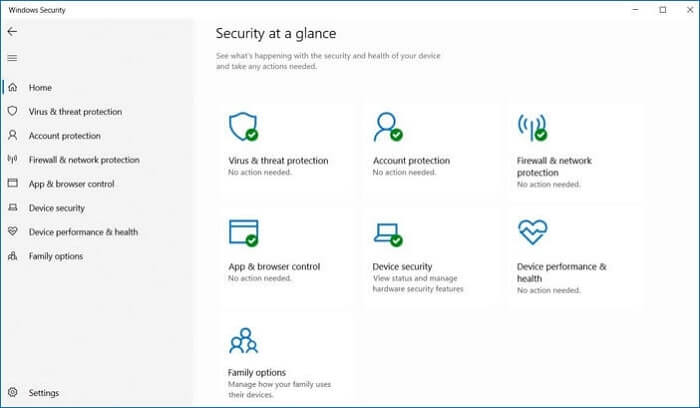
Verbesserter Backup-Schutz mit EaseUS Security Zone
Computer-Backup-Images, die mit normaler Backup-Software erstellt wurden, verfügen über mehrere Backup-Speicherorte, aus denen Benutzer auswählen können, z. B. eine physische Festplatte, ein NAS-Laufwerk, ein Netzlaufwerk und eine Cloud. Die sicherste Backup-Aufbewahrungsstrategie besteht darin, ein Backup-Image an mindestens drei verschiedenen Orten aufzubewahren, auch bekannt als 1-2-3-Backup-Strategie. Auf diese Weise können wir das Risiko erheblich verringern, dass eine wertvolle Kopie von Backups zusammen mit Ihrem Betriebssystem durch schreckliche Ransomware, Viren, Adware, Spyware und andere Formen bösartiger Software zerstört wird.
Basierend auf den wesentlichen Anforderungen, Multipfad-Sicherungsziele zu ermöglichen, bietet EaseUS Todo Backup dank des erweiterten Sicherheitszonenbereichs eine bessere Leistung beim Virenschutz als alle seine Konkurrenten auf dem Markt.
Was ist die EaseUS-Sicherheitszone?
Die Sicherheitszone ist eine kürzlich veröffentlichte Funktion, die in die EaseUS Todo Backup-Software in Windows 11/10/8 integriert ist. Es ist eine Sicherheitspartition, die zum Speichern von Backups dieses Computers verwendet wird, um Ihre Backup-Images vor der Zerstörung durch Viren zu schützen. Wenn Sie die Sicherheitszonenfunktion zum ersten Mal verwenden, müssen Sie einige Schritte unternehmen, um eine auf Ihrer aktuellen Festplatte zu erstellen. Einmal erstellt, wird diese Sicherheitspartition weder auf Ihrem Computer angezeigt, noch kann sie von Malware, Ransomware oder Viren gefunden werden.
Opfer von gefälschten Windows-Update-Viren und Betrug mit dem technischen Support von Windows Defender waren Teil der Kunden der EaseUS-Sicherheitszone.
So speichern Sie Ihre Backups von Laufwerken, Dateien, Betriebssystemen oder E-Mails in der virensicheren Sicherheitszone:
Schritt 1. Backup-Inhalte auswählen
Klicken Sie im Hauptfenster auf die große Fragezeichen-Schaltfläche, um den Sicherungsinhalt auszuwählen. Sie können wählen, ob Sie einzelne Dateien, die gesamte Festplatte oder Partition, das Betriebssystem und E-Mails sichern möchten.
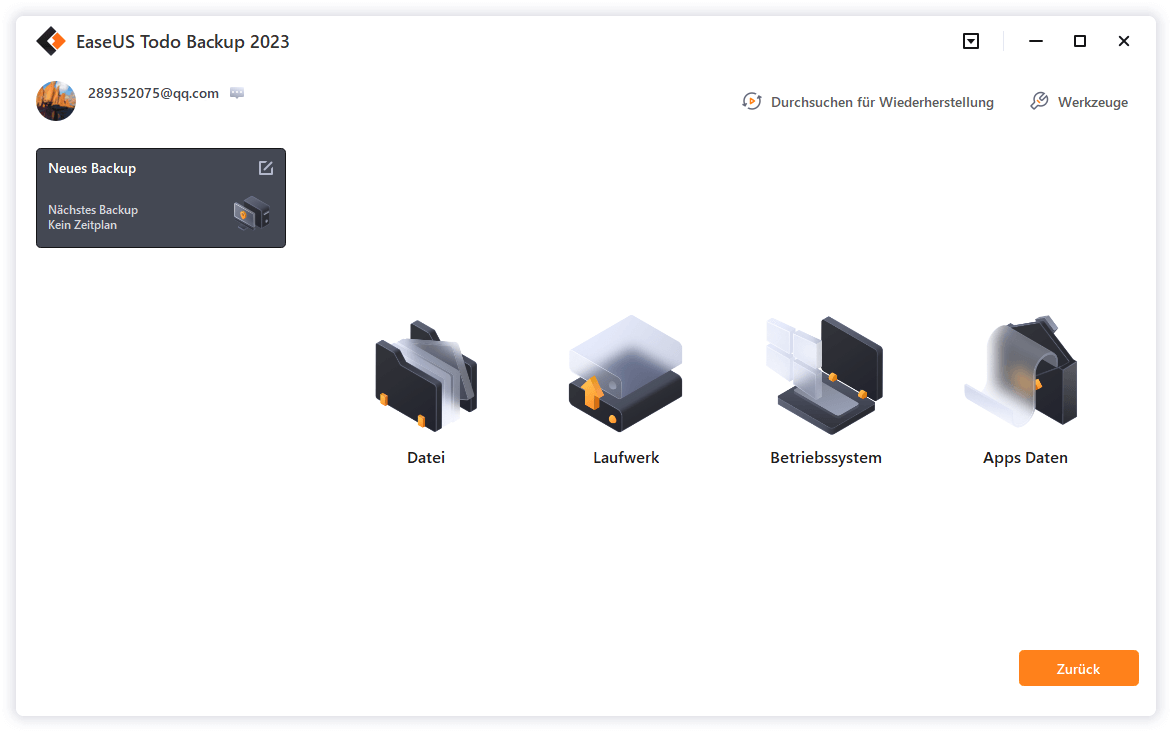
Schritt 2. Wählen Sie die Sicherheitszone als Sicherungsziel
Bei der Auswahl des Sicherungsziels wird die Option "Sicherheitszone" angezeigt. Klicken Sie auf Sicherheitszone und verwenden Sie diese als Sicherungsziel.
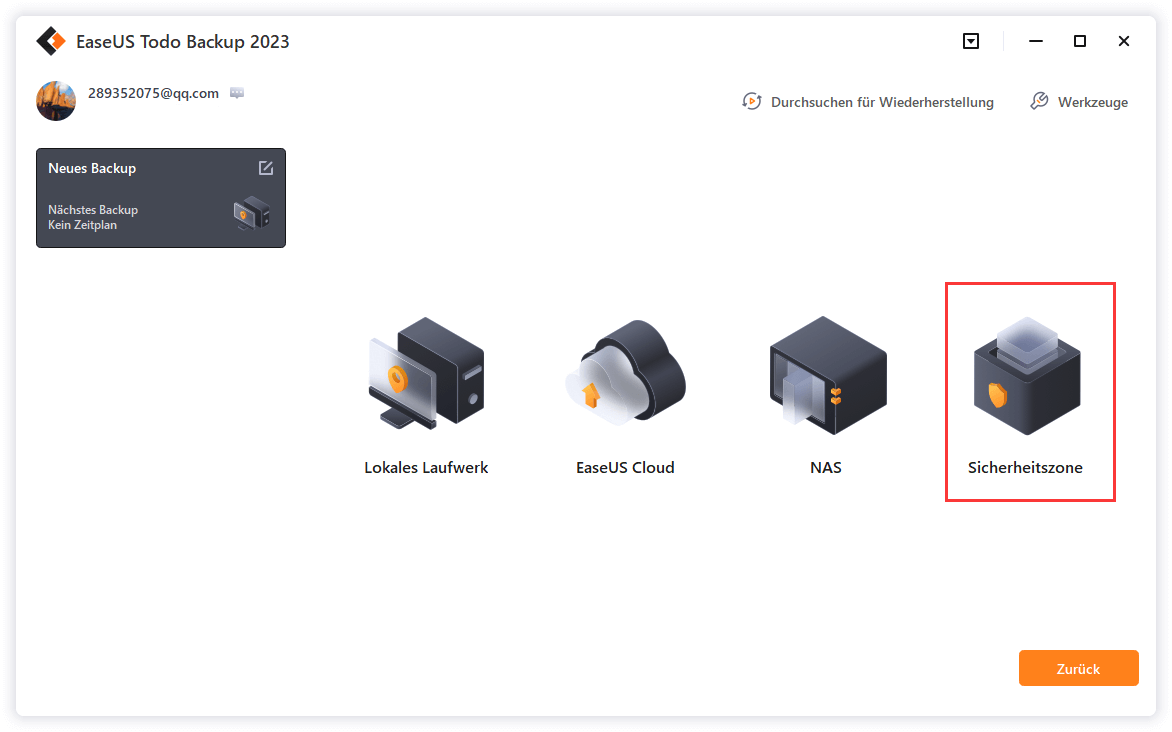
Wenn Sie jedoch zum ersten Mal die Sicherheitszonenfunktion verwenden, wird EaseUS Todo Backup Sie bei der Erstellung einer Sicherheitszone unterstützen. Klicken Sie auf "Sicherheitszone erstellen".
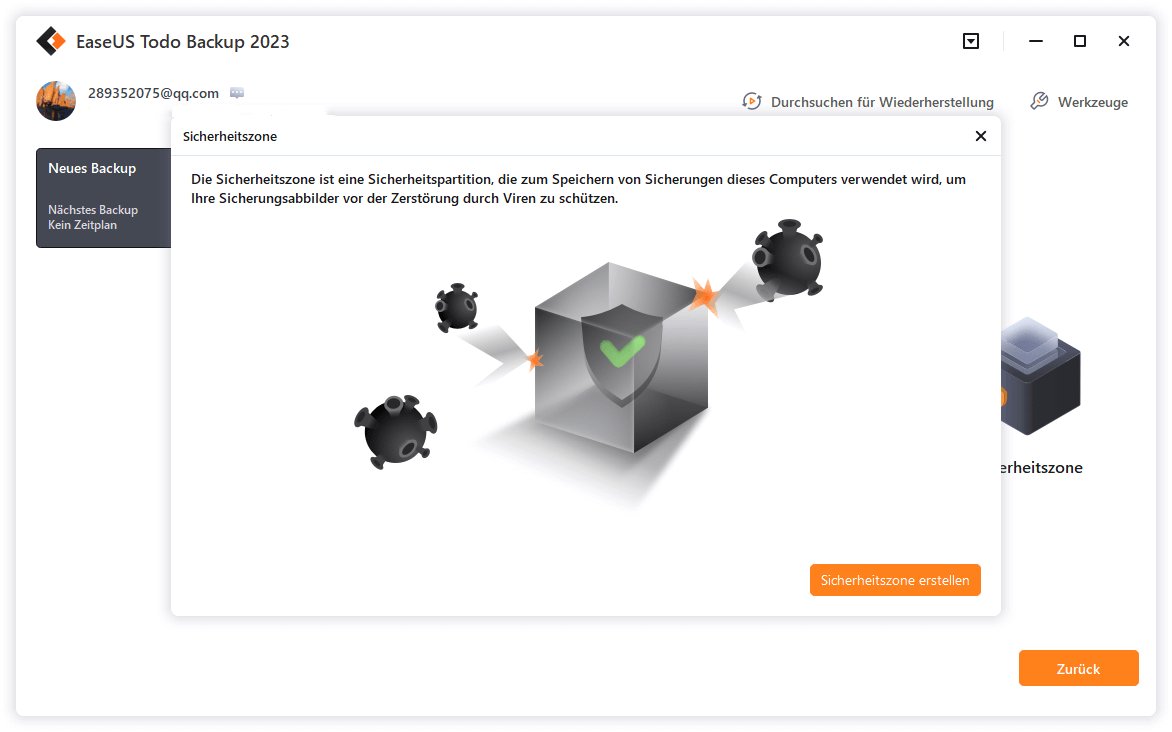
Wählen Sie eine Partition mit ausreichend freiem Speicherplatz für Ihre Backups und klicken Sie dann auf "Weiter".
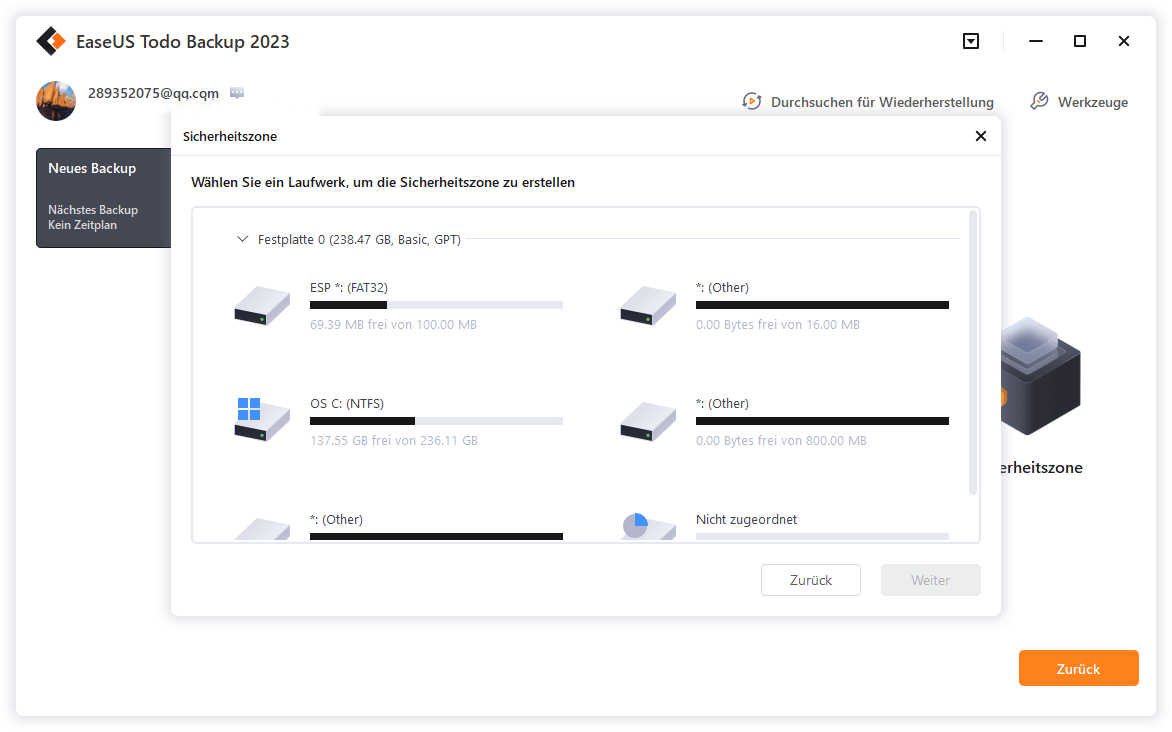
Sie können die Partitionsgröße für die Sicherheitszone anpassen. Klicken Sie auf "Erstellen", um den Vorgang abzuschließen.
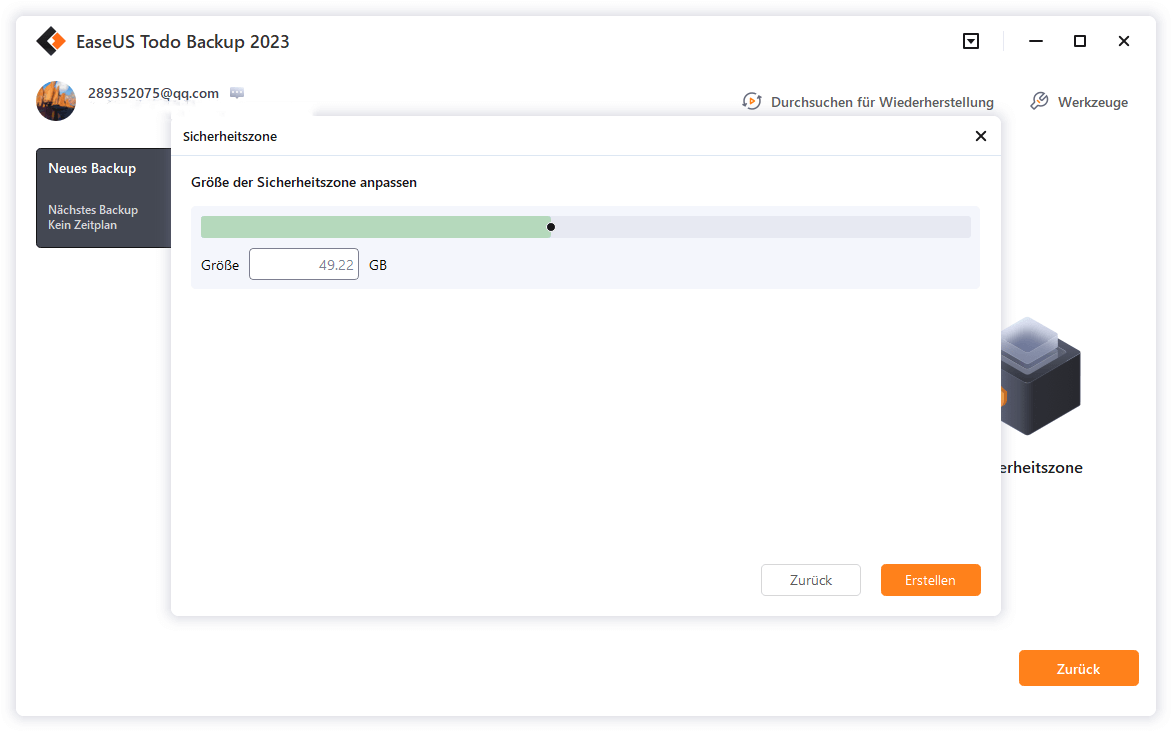
Schritt 3. Ausführen der Sicherungsaufgabe
Klicken Sie auf "Jetzt sichern", um den Sicherungsvorgang zu starten. Ihre Backups von Betriebssystemen, Dateien, Laufwerken und Mails in der Sicherheitszone werden vollständig vor Viren, Ransomeware und Trojanern geschützt sein.
Weitere Artikel & Tipps:
-
So können Sie bestimmte Ordner unter Windows sichern
![author-Mako]() Mako / 2025-05-26
Mako / 2025-05-26 -
Datenschutz - OneDrive zum Sichern und Wiederherstellen verwenden
![author-Maria]() Maria / 2025-01-15
Maria / 2025-01-15

EaseUS Todo Backup
- Backup-Software für Privatanwender
- Sicheres Image-Backup
- Klonen der Laufwerke
- All-in-one-Recovery-Tool im Notfall
Umfassende Backup-Lösung